Tutorial GIMP #8 – Efeito Néon
Por Filipe Ferreira para o Pplware Nos nossos tutoriais GIMP, recebemos vários pedidos para iniciarmos um trabalho num patamar mais básico. São utilizadores que acabaram de descobrir a riqueza desta ferramenta mas precisam de algumas dicas.

Para esses, fiz este guia, bastante popular nos muitos locais onde existem centenas de guias práticos para iniciados. Vamos então conhecer um pouco de algumas das ferramentas básicas do GIMP.
Chamei-lhe Cartas de Néon.
1.º Passo Começamos por criar uma nova imagem com as características seguintes:
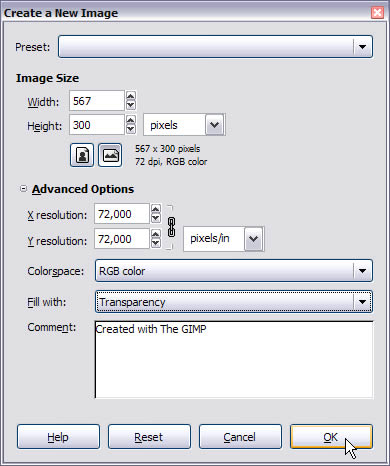
e preenchemos com preto.

2.º Passo Agora criamos uma nova layer, podem-lhe dar o nome de linha 1 por exemplo, escolham a ferramenta Path Tool.
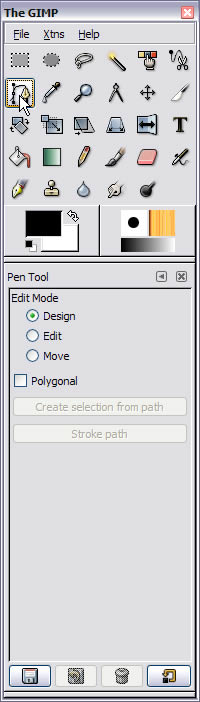
Agora, dêem um clique fora da área preta, depois outro dentro e sem deixar de clicar arrastem para cima, para fazerem a curva, algo parecido com isto:
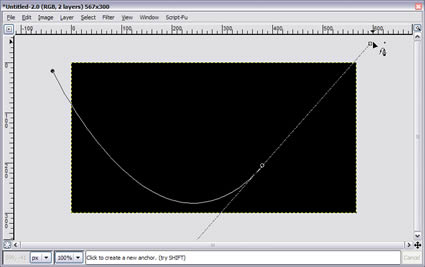
3.º Passo Na janela das Brushes escolham a Circle (3).
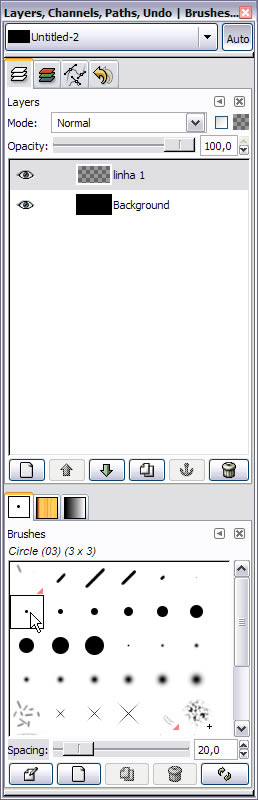
Se não tiverem essa Brush cliquem no botão que têm em baixo para fazerem uma nova e introduzam os valores como está na imagem, dêem-lhe um nome e gravem
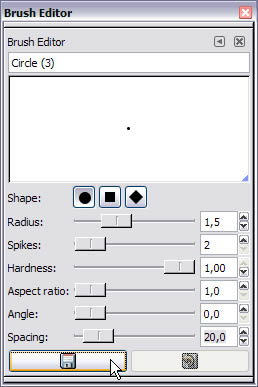
4.º Passo Mudamos o Foreground para branco.
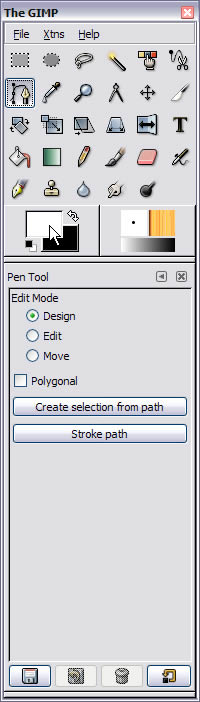
Com o novo pincel seleccionado vamos a Edit>Stroke to Path.
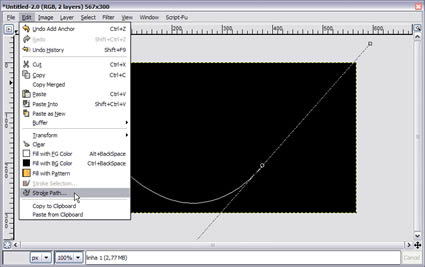
Agora seleccionamos o Stroke whith a paint tool com a Brush Tool e clicamos em Stroke
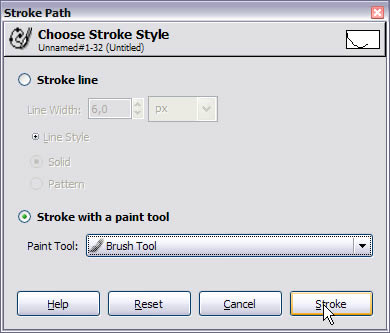
e a nossa imagem ficará assim:
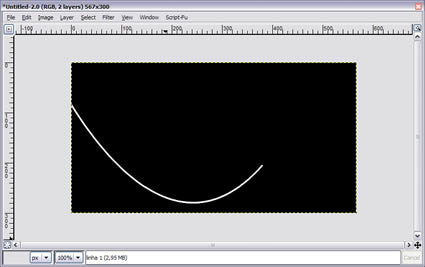
5.º Passo Agora vamos dar um efeito incandescente à nossa linha, para isso criamos um novo layer, com o nome que quiserem, mudámos o Foreground para um Verde, pode ser o 52db62.
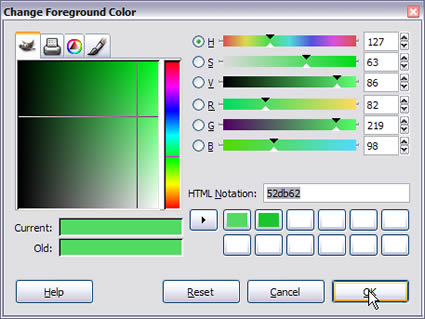
Na janela das brushes devem ter uma com o nome Circle (05), se não tiverem criem uma igual à imagem seguinte:
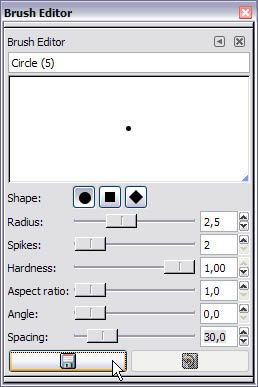
6.º Passo Agora vamos fazer o mesmo que fizemos no 4.º Passo, com a brush Circle (5) seleccionada e com o Foreground no verde que escolhemos, vamos a Edit>Stroke to Path, seleccionamos o Stroke whith a paint tool com Brush Tool e clicamos em Stroke e ficaram com uma nova linha em verde.
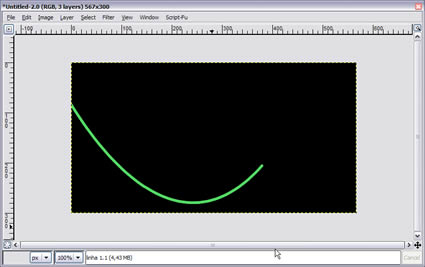
7.º Passo Agora que temos a nossa linha verde vamos dar-lhe o efeito incandescente e para isso vamos a Filters> Blur>Gaussian Blur.
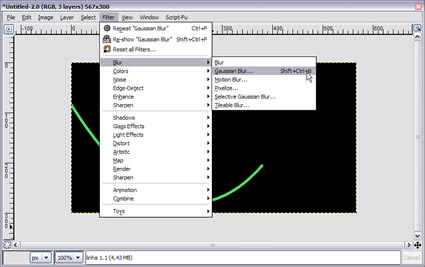
Metam os valores como os da imagem em baixo.
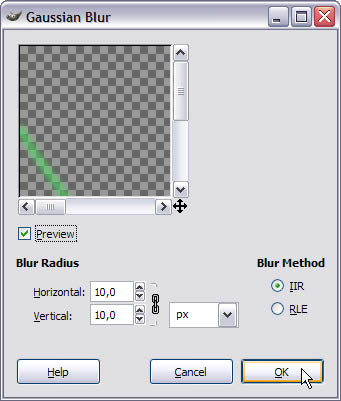
Se tudo correu bem devem ter algo como isto:
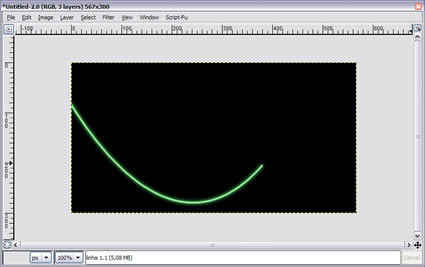
8.º Passo Desenhem mais umas linhas repetindo os passos que demos até aqui.
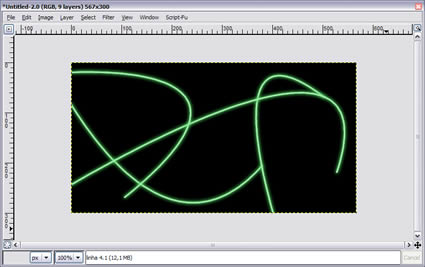
9.º Passo Agora vamos criar uns efeitos de luz, para isso criamos um novo layer e escolhemos a Blend Tool com o Fouregroud em branco e o Background em preto e a Shape escolhemos Radial.
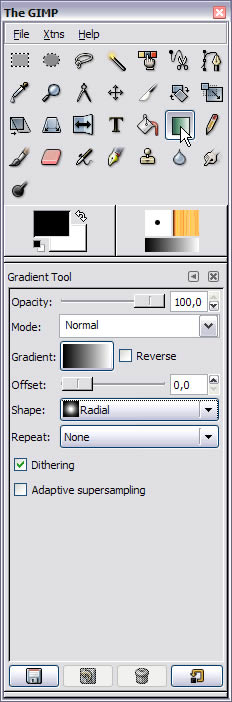
De seguida vamos fazer algo do tipo como demonstra a imagem:
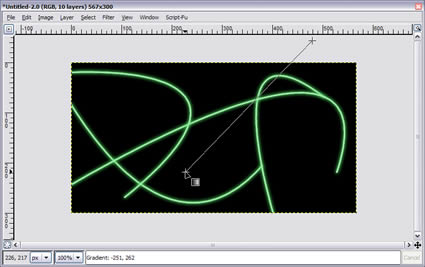
10.º Passo Mudamos o Mode da nossa layer para Addition ou Adição se estiver em português
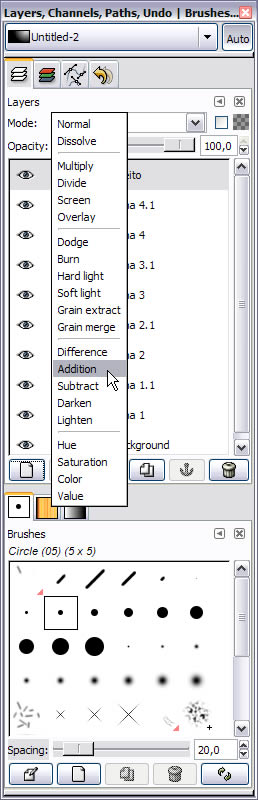
e aqui temos:
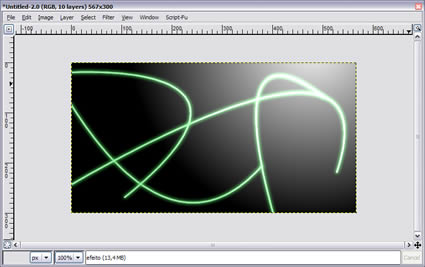
11.º Passo Criamos um novo layer e mais uma vez com a Blend Tool fazemos um novo efeito
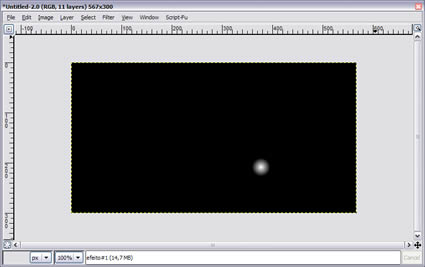
e no Mode escolhemos Dodge ou Sub-Exposição se estiver em português.
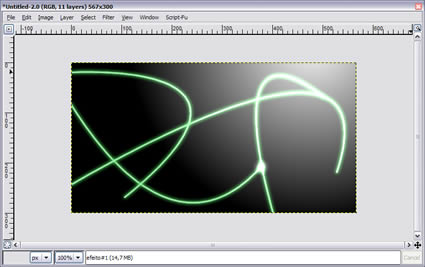
Agora podem fazer mais uns efeitos utilizando o Dodge.

12.º Passo Agora podem fazer mais alguns efeitos utilizando vários tamanhos de Brush e alterando a Opacity para produzir um efeito deste género:

Pronto, agora é dar asas à vossa imaginação.
O efeito pode ser ao vosso gosto. Tenham a liberdade para improvisar e tornar o cartaz mais apelativo. Deixam então alguns exemplos das vossas criações.
Dúvidas, perguntas podem ser colocadas nos comentários que estarei por cá.
Este artigo tem mais de um ano




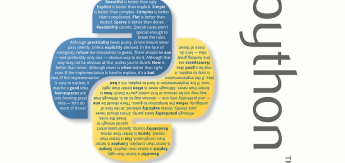

















primeiro a comentar xD
go go go
aos 10 ganhas um biscoito!
Muito bom o artigo, gostei muito, sendo que não sou grande usuario do gimp, Mas fiquei a saber como fazer um neon. Parabens!
para a próxima vê se escreves isto no primeiro comentário e não tenhas tanta pressa a comentar só para ser o primeiro (nem tinhas visto o artigo!)
Isto é para comentar, não para se armar aos cucos!!
Parvoíces mesmo!
Brutal, até ao passo 11 não estava-me a parecer um tutorial mt fraquinho mas no final fica excelente.
Bom trabalho Vitor M.
Parabéns Filipe Ferreira, ele sim é o merecedor dos parabéns, tem feito um excelente trabalho.
Venham mais 😉
Parabéns Filipe Ferreira. Muito bom tutorial e grande efeito 😉
Cumps
Simples e prático, parabéns pelo tutorial.
Pena não usar Gimp, se alguém se dispuser podiam elaborar um idêntico para Photoshop 🙂
Muito bom o tuto, parabens !
@Penteado23
Existe uma solução muito simples…
Sacares o GIMP da net, que ainda por cima é grátis! XD
cumps
Parabens pelo tutorial…
Está muito fixe o efeito final, costumo usar esse efeito em letras também fica um efeito muito fixe…
Não não eu tinha lido o tutorial e depois no fim quando ia comentar vi que não tinha ninguem comentado, e por isso escrevi rapido so aquilo, depois logo a seguir escrevi o comentario aserio. Não comecem logo a criticar sem saberem antes….
Que tal falarem de técnicas para remover o fundo de uma fotografia com um objecto?
Isto nao da para fazer a nomes???
olá. eu nao entendi muito bem oque fazer no 5.º Passo
“Agora vamos dar um efeito incandescente à nossa linha, para isso criamos um novo layer, com o nome que quiserem, mudámos o Foreground para um Verde, pode ser o 52db62.”
cria um layer, e onde muda esse foreground? eu nao onde se encontra.
desde já estou grato pela atençao
Caara, me emcolei no quarto passo –‘
Ou seja, não consegui terminar ‘-‘
que cruel T3T
Sabe essa fonte é feiosa pra fazer emoticons com o teclado ‘-‘
Tentei de novo e consegui *—*
Nossa muito legal mesmo esse tuto…
Simples e muito bonito o efeito…obrigado pelo tuto =]